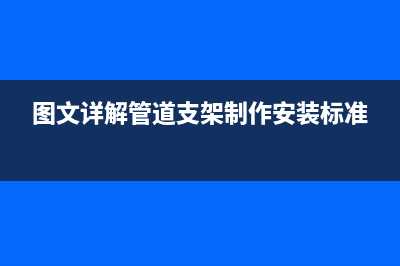更新应用程序 使应用保持最新是确保正常工作的一种方法。 只要您的应用有更新版本,您便可在应用商店看见通知。 若要更新应用,您可点击或单击该通知或者按照以下步骤操作: 1.在“开始”屏幕上,点击或单击“应用商店”可打开 Windows 应用商店。 2.从屏幕右边缘向中间轻扫,然后点击“设置”。(如果使用鼠标,则指向屏幕右上角,然后将指针向下移动,再单击“设置”。) 3.点击或单击“应用更新”。 如果您尚未登录到 Windows 应用商店,请使用您的 Microsoft 帐户登录。 4.点击或单击“检查更新”。 5.如果有更新,则向下轻扫或右键单击所需的应用更新,然后点击或单击“安装”。 同步应用程序许可证 如果应用的许可证无法与电脑中安装的应用同步,则该应用可能会停止工作。 若要同步应用许可证,请按照以下步骤操作: 1.在“开始”屏幕上,点击或单击“应用商店”可打开 Windows 应用商店。 2.从屏幕右边缘向中间轻扫,然后点击“设置”。(如果使用鼠标,则指向屏幕右上角,然后将指针向下移动,再单击“设置”。) 3.点击或单击“应用更新”。 如果您尚未登录到 Windows 应用商店,请使用您的 Microsoft 帐户登录。 4.点击或单击“同步许可证”。 重新安装应用程序 如果您的应用处于最新状态且许可证已同步,则可以重新安装应用来尝试解决该问题。 若要重新安装应用,请执行以下步骤: 1.在“开始”屏幕上,向下轻扫或右键单击要卸载的应用,点击或单击“卸载”,然后点击或单击“卸载”。 2.点击或单击“应用商店”以打开 Windows应用商店。 3.从屏幕上边缘向下轻扫,然后点击“您的应用”。 (如果使用鼠标,请指向屏幕顶部,右键单击,然后单击“您的应用”。) 4.点击或单击要安装的应用,然后点击或单击“卸载”。 联系应用程序发布者 如果应用仍然存在问题,请使用应用的描述页面上列出的支持信息联系应用发布者获取帮助。 若要查看发布者的应用支持信息,请按照以下步骤操作: 1.在“开始”屏幕上,点击或单击“应用商店”可打开 Windows 应用商店。 2.搜索或浏览应用,然后点击或单击它。 3.点击或单击“概述”,然后点击或单击“了解详细信息”下面的应用支持链接。 该链接将为您打开一封供您与支持人员联系的电子邮件,或者会将您带到支持网站。 注意 某些情况下,应用可能由于违反使用条款而从 Windows 应用商店删除。 出现这种情况时,您将会收到一封电子邮件,通知您应用商店不再提供该应用,且该应用将不再在您的电脑上工作。 Microsoft 不为其他开发者创建的应用提供技术支持。 您必须联系开发者获取技术支持。 您可将问题发布到 Windows8论坛 ,从其他使用Windows的用户那里获取解答。
推荐整理分享Win8应用程序出现问题的解决方法(win8应用错误怎么办),希望有所帮助,仅作参考,欢迎阅读内容。

文章相关热门搜索词:win8应用错误怎么办,win8应用和功能在哪里,win8应用错误怎么办,win8应用程序在哪里,win8应用程序无法正常启动,win8 所有程序,win8应用程序在哪里,win8应用程序无法正常启动,内容如对您有帮助,希望把文章链接给更多的朋友!
Windows8系统免受病毒侵扰的9种方法 1.不要打开来自陌生发件人的电子邮件或无法识别的电子邮件附件。许多病毒依附在电子邮件中,当你打开附件时就会传播。因此,除非附件中为所需的
Windows8系统允许应用通过防火墙有哪些风险? 1.将应用添加到允许的应用列表中(风险较小)。2.打开一个端口(风险较大)。将应用添加到防火墙中允许的应用列表时(有时称为取消阻止)或打开防火墙端
Windows8系统自带防火墙的全面了解(图文) 防火墙并不等同于防病毒应用或反恶意应用。防火墙帮助抵御蠕虫病毒和黑客的攻击,防病毒应用则帮助防止病毒感染,反恶意应用则帮助防止恶意软